より良い検索結果のためにGoogleの高度な検索機能を利用する方法

あなたがグーグルをたくさんするならば、あなたはあなた自身が検索エンジンのいくつかの制限にぶつかることに気付くかもしれません。強力な場合もありますが、期待したとおりに機能しない場合があります。幸い、これらの高度な検索機能を使用して、Googleをもう少し直接使用することができます。
高度な検索の使用
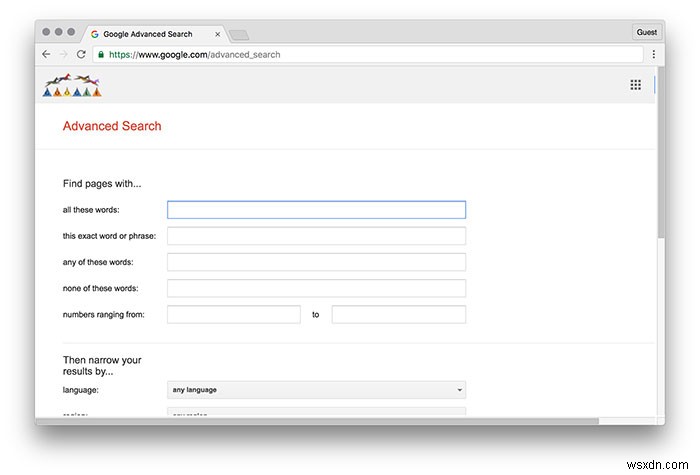
通常のgoogle.com検索インターフェースに加えて、Googleは少し隠された高度な検索ツールも提供しています。ここでは、さまざまなハイパースペシフィック検索用語を入力したり、通常の検索インターフェースでは利用できない属性で検索を制限したりできます。これにより、ブールスタイルの検索の実行が少し簡単になり、Google検索バーのハッキングを忘れた場合のより直接的なインターフェースも提供されます。
しかし、それは何のために良いのでしょうか? Googleの高度な検索がいかに強力であるかを理解するための、いくつかの潜在的な使用例を次に示します。
検索バーとアテンダントオプションを使用してこれらの検索のほとんどすべてを実行できますが、高度な検索を使用すると、Google-fuが錆びたときに少し簡単になります。
学業成績をすばやく見つける
事実上すべての世界の知識に単一のウェブサイトからアクセスできるのは驚くべきことです。ただし、探しているものを見つけるために世界中のすべての知識を調べなければならない場合にも、イライラする可能性があります。結果をスリム化するために、Googleの高度な検索を使用して、独自のバージョンのGoogleScholarをロールバックできます。
例として、私のお気に入りの向き付け不可能な表面であるクラインの壺に関する学術記事を検索します。
まず、検索語を入力します。 「この正確な単語またはフレーズ」のフィールドを使用して、2つの単語のうち1つだけを含む結果を除外しました。
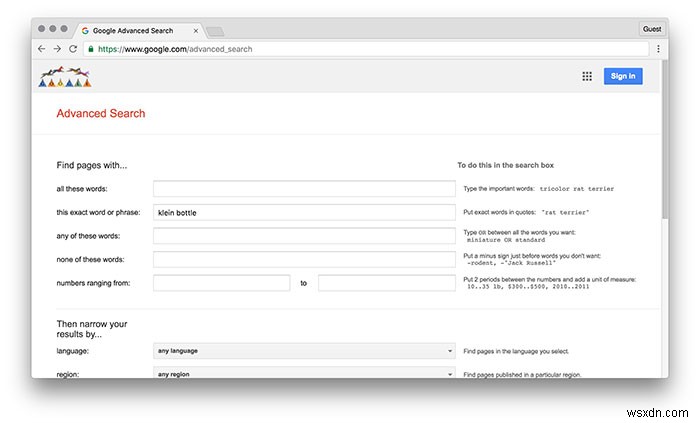
私は単一言語なので、結果を英語に限定しましょう。
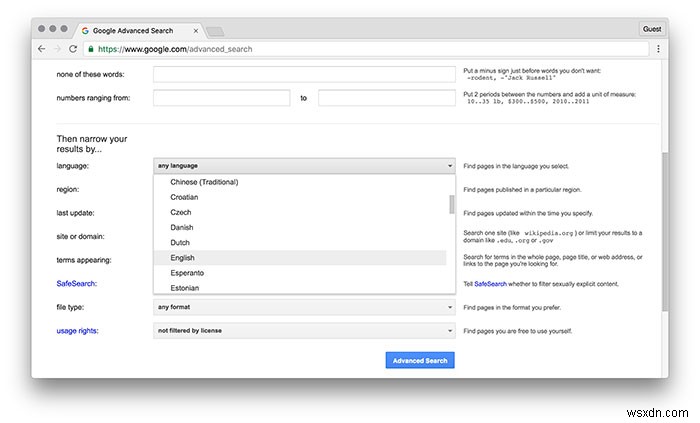
学術記事のみが必要なので、ドメインを「.edu」に制限します。
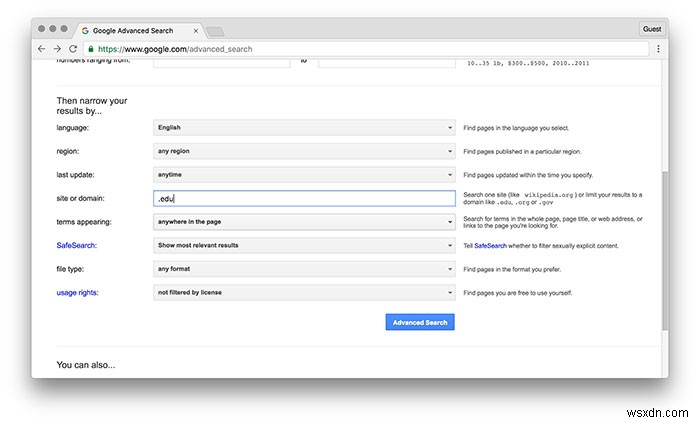
検索をページタイトルに限定すると、タイトルに「クラインの壺」という単語が実際に含まれている学術論文の結果のみを含め、プールが小さくなります。
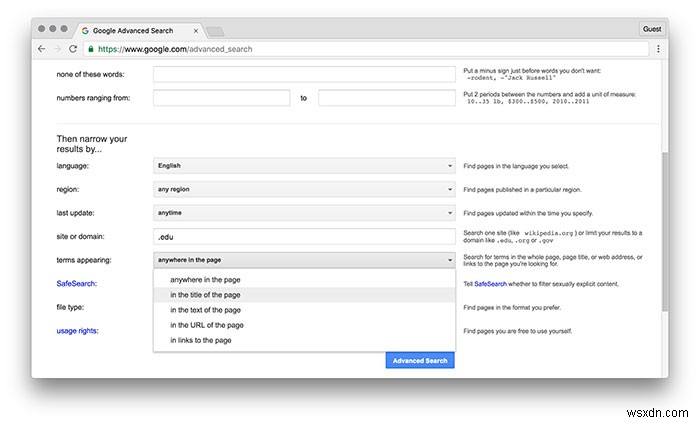
最後に、公開されている学術研究のほとんどはPDFで公開されているため、検索対象をPDFに限定しましょう。
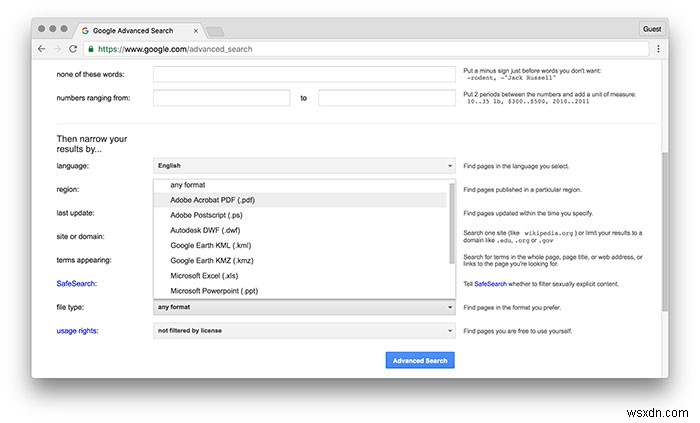
最後に、[高度な検索]をクリックして検索を送信します。検索すると、探索できる優れたリソースが多数返されます。
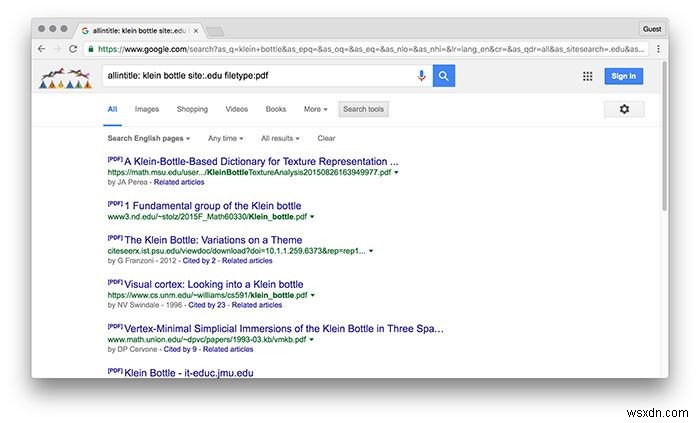
サイズ、コンテンツ、使用権で画像を検索
テキストベースのインターネットをクロールするGoogleの高度な検索に加えて、Googleは画像固有の検索のための同じ一連の高度な検索ツールを提供します。また、以下で説明するいくつかの便利な画像固有のパラメータも追加されています。
例として、ブログ投稿を説明するための画像を探しているとしましょう。私の架空の投稿では、Macではないコンピューターまたはタブレットの写真を見つけようとしています。
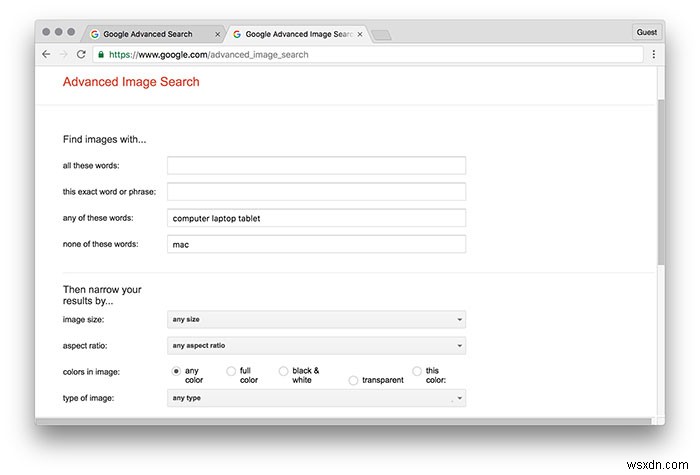
フルカラーの画像が欲しいので、それを選択します。
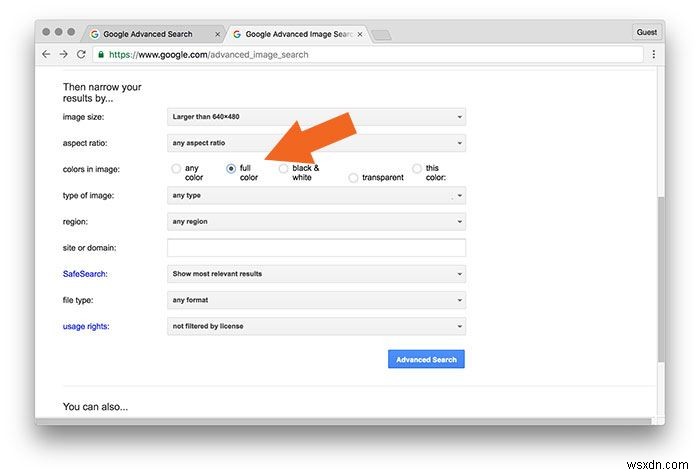
また、適度に大きいものが必要なので、サイズを少なくとも640×480に設定します。
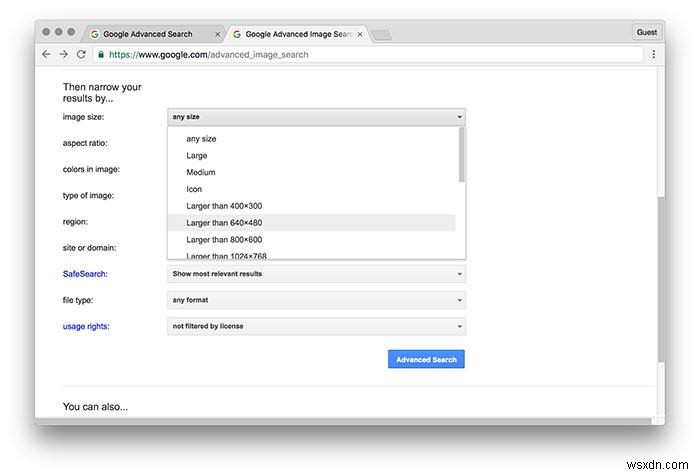
JPGを使用すると、私の生活が少し楽になるので、それもフィルタリングします。
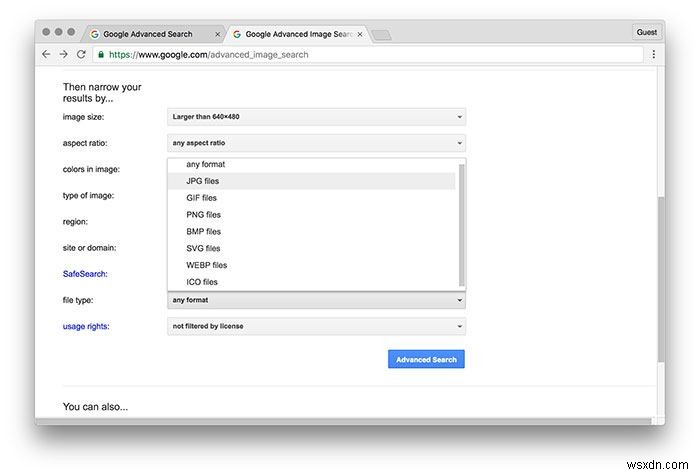
JPGだけではなく、具体的に写真が欲しいのです。
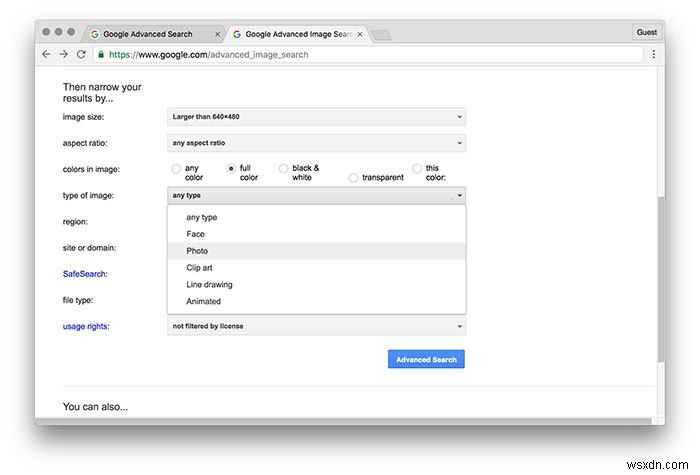
法的に使用が許可されているコンテンツも必要です。
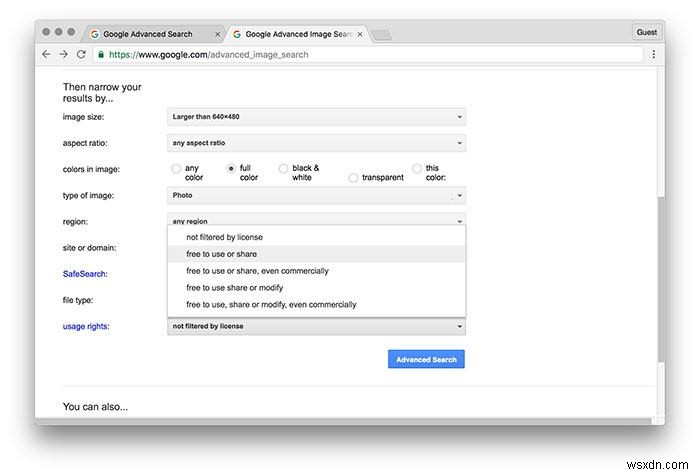
すべてのパラメータを設定したら、[高度な検索]をクリックして検索を送信します。
ご覧のとおり、これは完璧ではありませんが、これはGoogle自体ではなく、画像にキーワードを付ける人々のせいです。最初の行に明らかにMacである結果が表示されます。
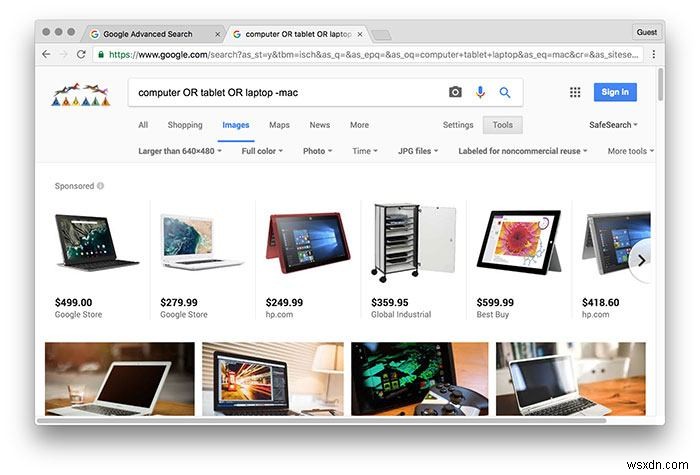
幸い、検索が限られていたため、最初の数件の結果で完璧な画像が得られました。
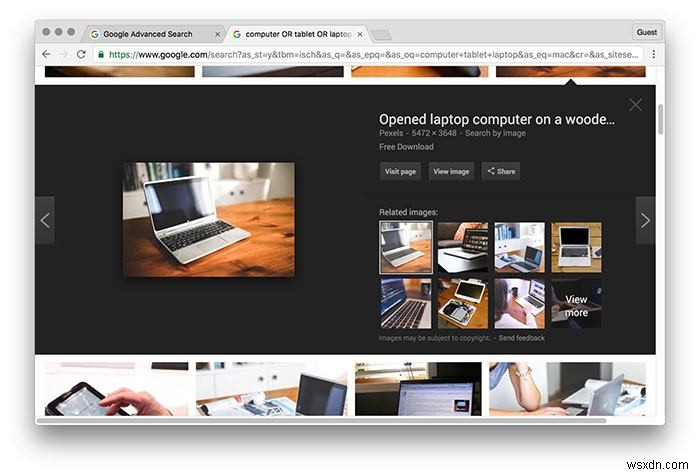
ビデオチュートリアルの検索
私はコンピューターについてよく知っていますが、AdobeのビデオポストプロダクションソフトウェアAfterEffectsはいつも私に苦労を与えてきました。残念ながら、YouTubeのネイティブ検索は、必要な種類のチュートリアルビデオを見つけるのにあまり役立ちません。これを回避するために、Googleの高度な動画検索ツールを使用します。
緑色の画面に対して背景をキー入力する方法を教えてくれるAfterEffectsチュートリアルを探しています。レビューを見たくないので、オンラインで「ハウツー」に使われる多くの単語を検索したいと思います。ご覧のとおり、そのフレーズを単一の検索用語として扱うために、「ハウツー」を引用符で囲んでいます。
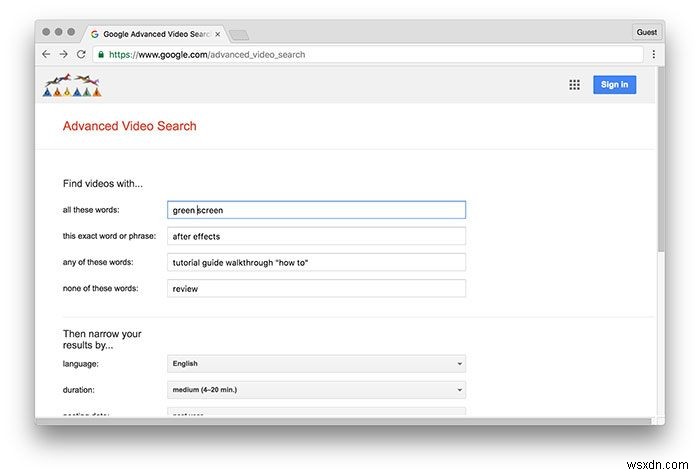
最も人気のあるYouTube動画は英語ですが、とにかく指定します。
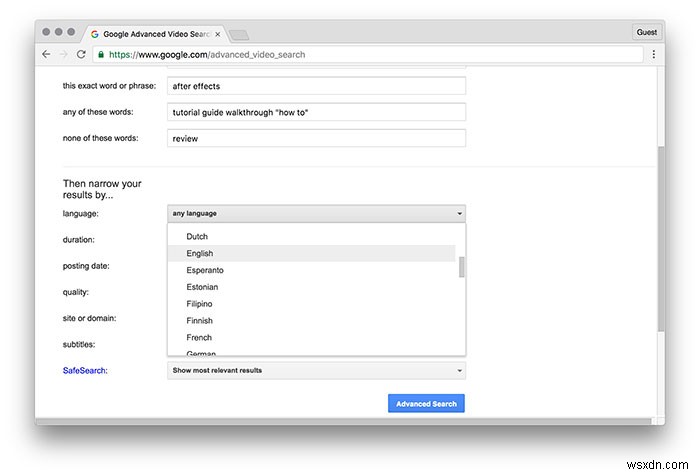
短すぎたり長すぎたりしたくないので、中くらいの長さを選びます。
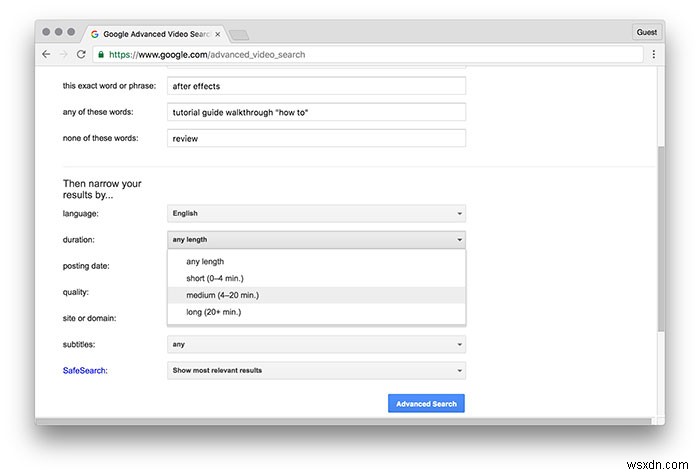
私はAfterEffectsの最新バージョンを使用しているので、古すぎるビデオは必要ありません。
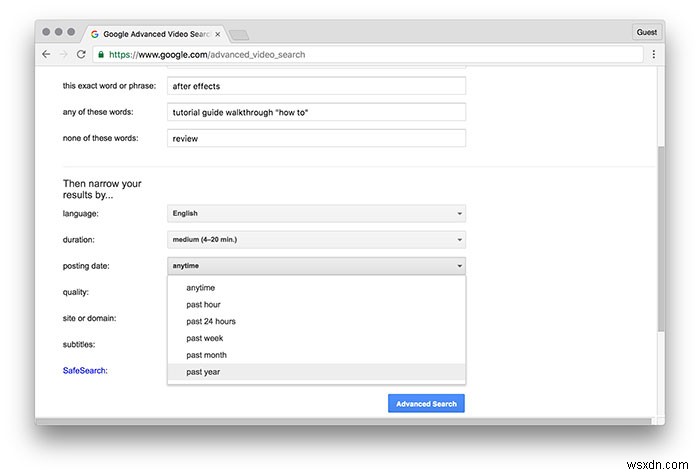
とにかくほとんどの結果はYouTubeからのものですが、外れ値を避けるために検索を制限しましょう。
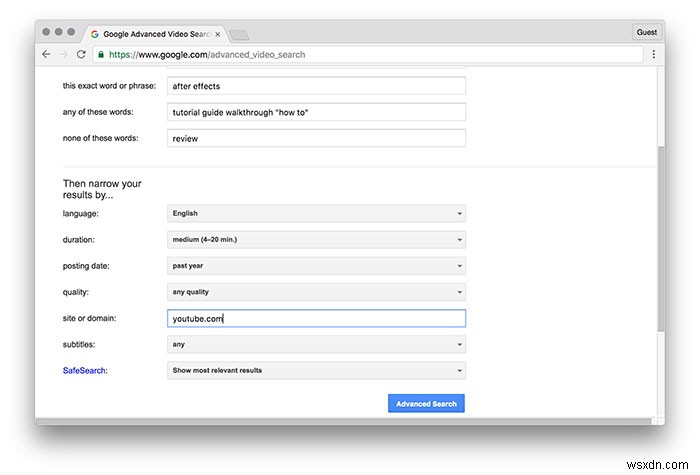
すべてのパラメータを入力したので、[高度な検索]をクリックしてクエリを送信します。
そして、(うまくいけば)グリーンスクリーンを正しく機能させるのに役立つビデオの素晴らしいリストを思いつきました。
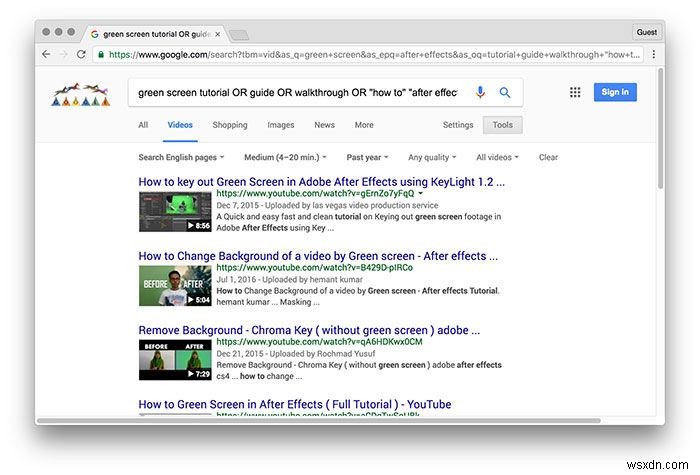
結論
テキスト、画像、動画のいずれを探している場合でも、Googleの高度な検索ツールを使用すると、探しているものをよりすばやく見つけることができます。
-
プロのように Google 画像検索を使用する方法
壁紙からトレンディなファッショナブルなアパレル、ほぼすべての検索に至るまで、Google は常に頼りになる検索エンジンです。ほんの数秒で、検索クエリに関連する何千もの結果が得られます。実際、Google ほど優れた企業や場所はありません。 ファイルの種類、色、画像サイズに基づいて、Google 画像検索で検索結果をフィルタリングできることをご存知ですか?高度な検索演算子の使用から逆画像検索の習得まで、プロのように Google 画像検索を使用したいですか?ここでは、Google 画像検索で優位に立つためのヒントとコツを紹介します。 それでは、Google 検索ツールを最大限に活用する方法
-
Google セーフ サーチの概要と使用方法
Google は最も人気のある検索エンジンであり、さまざまなことに対する答えを検索しようとするときにほとんどの人が使用しています。結果の多くは大きく分かれており、一部露骨な内容も示されています。これは、特に他の人に囲まれている場合に、一部のユーザーを不快にさせる可能性があります。この問題を抑えるために、Google はセーフ サーチ フィルターと呼ばれるソリューションを考案しました。これは、表示したくないコンテンツを除外して検索結果を改善するためのオプションです。 Google セーフ サーチはあまり知られていない機能ですが、特に不適切なコンテンツや望ましくない検索結果を避けたいユーザーにと
